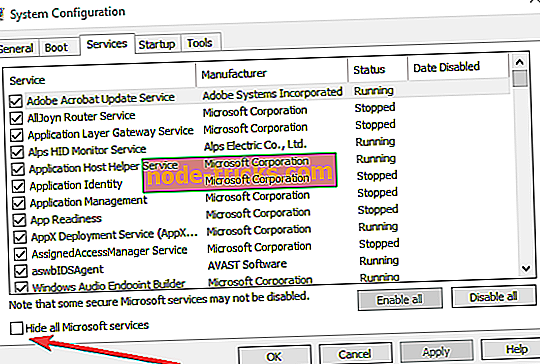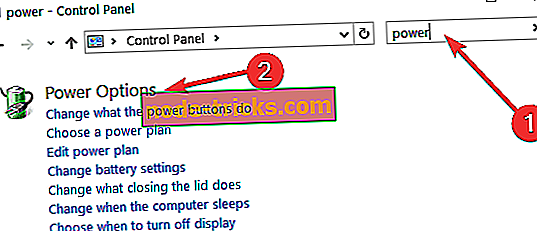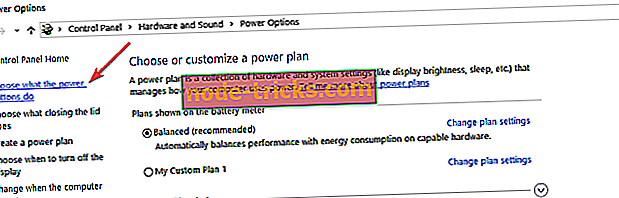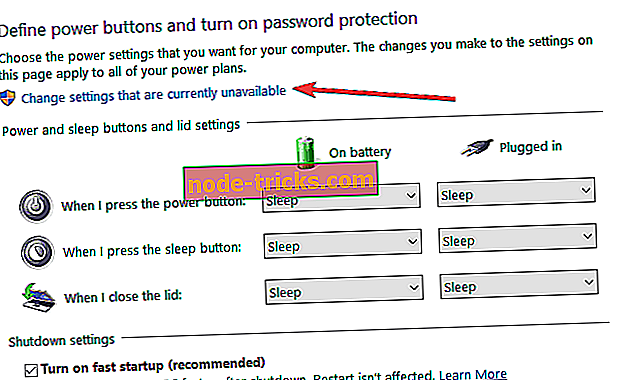FIX: إعادة تشغيل الكمبيوتر بدلاً من إيقاف التشغيل
إذا تم إيقاف تشغيل جهاز الكمبيوتر الذي يعمل بنظام Windows 10 ، عند تحديد خيار "إعادة التشغيل" من قائمة "ابدأ" ، أو إعادة تشغيله عند تحديد زر "إيقاف التشغيل" ، اقرأ دليل استكشاف الأخطاء وإصلاحها هذا للتعرف على كيفية حل المشكلة. عادة ، عندما تقوم بالتحديث من Windows 7 إلى Windows 8 أو Windows 10 ، على سبيل المثال ، قد تواجهك هذه الأنواع من المشكلات مع جهاز الكمبيوتر الخاص بك.

قد تواجهك هذه المشكلة على نظامي التشغيل Windows 10 و Windows 8 لأن بعض برامج التشغيل الخاصة بك لا تتوافق مع نظام التشغيل Windows 10 و 8 أو أن التطبيق الذي قمت بتثبيته قد يلحق الضرر بالنظام أو قد يكون نظام BIOS قديمًا على اللوحة الأم للكمبيوتر الشخصي الخاص بك. نظرًا لأن العديد من المستخدمين قد اشتكوا من هذه المشكلة وإعادة تشغيل أجهزة الكمبيوتر الخاصة بهم عند تحديد خيار "إيقاف التشغيل" ، قمنا بتجميع قائمة بأفضل الحلول التي يمكنك استخدامها لإصلاح هذه المشكلة.
إعادة تشغيل Windows 10 ، 8 بدلاً من إيقاف التشغيل
- قم بتنظيف جهاز الكمبيوتر الخاص بك
- أدخل التمهيد الآمن / الوضع الآمن
- قم بإيقاف تشغيل ميزة بدء التشغيل السريع
- تنظيف السجل الخاص بك
1. تنظيف تمهيد جهاز الكمبيوتر الخاص بك
أولاً ، سنقوم بإجراء تمهيد نظيف للنظام لأن بعض برامج التشغيل أو التطبيقات قد تتداخل مع نظامك وتمنعه من إيقاف التشغيل. لذلك ، سنقوم بتعطيل التطبيقات الخاصة بك ومعرفة ما إذا كان هناك واحد منها هو الذي يسبب المشكلة.
إليك كيفية تنظيف تمهيد جهاز الكمبيوتر الذي يعمل بنظام Windows 8.1:
- اضغط مع الاستمرار على زر "Windows" والزر "R".
- اكتب "msconfig" في مربع الحوار "Run" وانقر على "OK".
- انقر (النقر على اليسار) في علامة التبويب "الخدمات" وحدد المربع المجاور للرسالة "إخفاء جميع خدمات Microsoft".
- انقر (النقر على اليسار) على "تعطيل الكل"
- انتقل إلى علامة التبويب "عام" الآن وانقر فوق (النقر الأيسر) على "بدء التشغيل الاختياري".
- ألغ تحديد "تحميل عناصر بدء التشغيل".
- انقر (النقر على اليسار) على "موافق" وإعادة تشغيل جهاز الكمبيوتر
إليك كيفية تنظيف تمهيد جهاز الكمبيوتر الذي يعمل بنظام Windows 10:
- انتقل إلى ابدأ> اكتب msconfig> اضغط على Enter
- انتقل إلى "تكوين النظام"> انقر فوق علامة التبويب "خدمات"> حدد خانة الاختيار "إخفاء كافة خدمات Microsoft"> انقر فوق "تعطيل الكل".
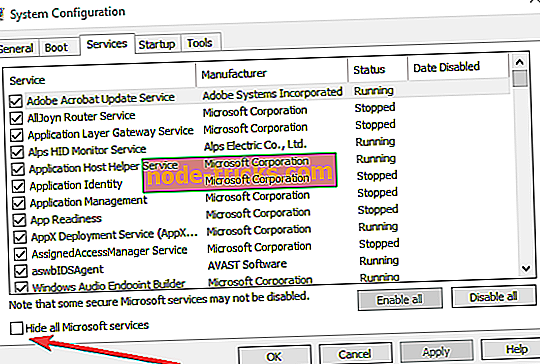
- انتقل إلى علامة التبويب بدء التشغيل> افتح إدارة المهام.
- حدد كل عنصر بدء التشغيل> انقر فوق تعطيل> إغلاق إدارة المهام> أعد تشغيل الكمبيوتر.

الآن بعد اكتمال إعادة التشغيل ، حاول إيقاف تشغيل الكمبيوتر ومعرفة ما إذا كان لديك نفس المشكلة. إذا لم تقم بذلك ، فهذا يعني أن أحد التطبيقات التي قمت بتعطيلها تسبب تلك المشاكل في نظام Windows 10 ، 8.
2. أدخل التمهيد الآمن
الخطوة الثانية ، إذا فشلت الخطوة الأولى ، هي محاولة تشغيل الكمبيوتر في Safe Boot. عندما نقوم بعمل تمهيد آمن ، سيتم فتح برامج التشغيل الضرورية فقط.
- اضغط مع الاستمرار على زر "Windows" والزر "R".
- اكتب "msconfig" في مربع الحوار "Run" وانقر على "OK".
- انقر (النقر على اليسار) في علامة التبويب "التمهيد" وحدد المربع بجوار "التمهيد الآمن" وتحت "التمهيد الآمن" انقر (النقر على اليسار) على "الحد الأدنى".
- أعد تشغيل جهاز الكمبيوتر الذي يعمل بنظام Windows 8.
- وتحقق مرة أخرى إذا كان يمكنك إيقاف تشغيل الكمبيوتر.
إذا لم تتمكن من إيقاف تشغيل الكمبيوتر وإعادة تشغيله ، فانتقل مرة أخرى إلى تهيئة النظام وقم بإلغاء تحديد الخيار الذي حددته مسبقًا.
لمزيد من المعلومات حول كيفية بدء تشغيل الكمبيوتر في "الوضع الآمن" على نظام التشغيل Windows 10 ، انتقل إلى صفحة دعم Microsoft.
3. إيقاف التشغيل السريع
أبلغ العديد من المستخدمين أن تعطيل Fast Startup ساعدهم في حل هذه المشكلة. فيما يلي الخطوات الواجب اتباعها:
- انتقل إلى ابدأ> اكتب "لوحة التحكم"> انقر نقرًا مزدوجًا على النتيجة الأولى لبدء تشغيل لوحة التحكم
- في قائمة البحث ، اكتب "الطاقة"> حدد خيارات الطاقة
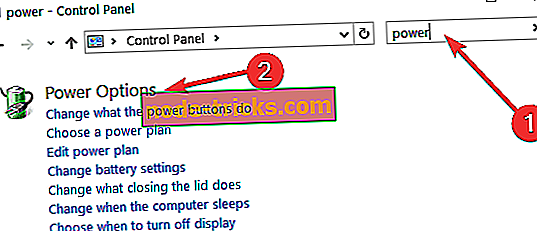
- انتقل إلى اختيار ما يفعله زر الطاقة.
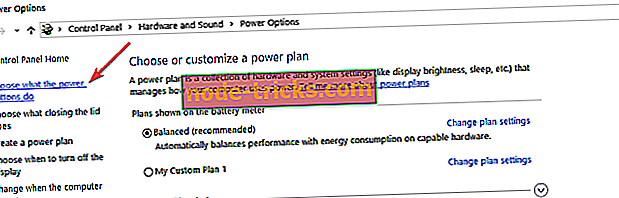
- تغيير الإعدادات غير المتوفرة حاليًا.
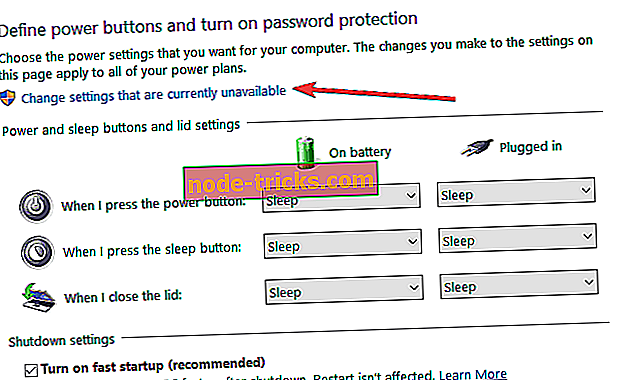
- ألغ تحديد الخيار "تشغيل بدء التشغيل السريع"> حفظ التغييرات> أعد تشغيل الكمبيوتر.

4. إصلاح السجل الخاص بك
قد تتسبب مفاتيح التسجيل التالفة في جعل جهاز الكمبيوتر الخاص بك يتصرف بطريقة متقطعة ويقوم بالعكس الصحيح لما تقوله. لذلك ، إذا تم إعادة تشغيل جهاز الكمبيوتر الخاص بك بدلاً من إيقاف التشغيل ، فحاول تنظيف السجل الخاص بك. أسرع حل هو ببساطة تثبيت منظف السجل والسماح له بفحص النظام الخاص بك.
هذه هي الطرق التي يمكنك استخدامها لإصلاح مشكلات إيقاف التشغيل الخاصة بك على نظام التشغيل Windows 10 ، 8. إذا كان هناك مشكلة في برنامج التشغيل أو التطبيق ، فحاول ترقيته إلى نظام التشغيل Windows 10 أو 8 أو قم بإلغاء تثبيته في حالة عدم استخدامه لك. استخدم للتعليقات أدناه لسرد أي أفكار لديك حول الموضوع ونتمنى لك التوفيق في تصحيح الأخطاء.
إذا كنت لا تزال تواجه مشكلات على جهاز الكمبيوتر الخاص بك أو كنت ترغب فقط في تجنبها في المستقبل ، فننصحك بتنزيل هذه الأداة (آمنة بنسبة 100 ٪ واختبارها من قبلنا) لإصلاح مشكلات الكمبيوتر المختلفة ، مثل فقدان الملفات والبرامج الضارة و فشل في الأجهزة.
ملاحظة المحرر: تم نشر هذا المنشور في الأصل في أغسطس 2014 وتم تحديثه منذ ذلك الحين للحداثة والدقة.